Come capire se un dispositivo è USB 3.0 o 2.0
Se siete in procinto di acquistare un dispositivo USB allora il nostro consiglio è quello di acquistarne uno 3.0 (in seguito vi spiegheremo perché), mentre se invece siete già in possesso di un dispositivo ma non sapete di che tipo di USB si tratta, niente paura! In questa guida scopriremo come capire se un dispositivo è USB 3.0 o 2.0. Vi serviranno semplicemente un PC e il software, completamente gratuito, USB Device Tree Viewer.
USB 3.0 e USB 2.0, cosa cambia?
La principale differenza tra USB 3.0 e 2.0 è di certo la velocità; infatti i dispositivi con USB 3.0 sono 10 volte più veloci rispetto a USB 2.0. Un dispositivo USB 3.0, oltre a una velocità maggiore, garantisce prestazioni sempre al top, a patto che vengano utilizzate su porte in grado di supportare tale tecnologia.
Dispositivo USB 3.0 0 USB 2.0
Per prima cosa scaricate ed avviate sul vostro PC USB Device Tree Viewer. Dopodiché collegate il dispositivo da esaminare al PC attraverso una porta USB 3.0; per identificare una porta USB 3.0 basterà cercare la porta contrassegnata dal seguente simbolo:
In alcuni casi, in cui il produttore potrebbe non aver inserito l’apposita simbologia, è possibile trovare invece una porta USB di colore blu come questa.
Una volta collegato il dispositivo all’apposita porta, l’applicazione ne rileverà l’inserimento e la selezionerà automaticamente.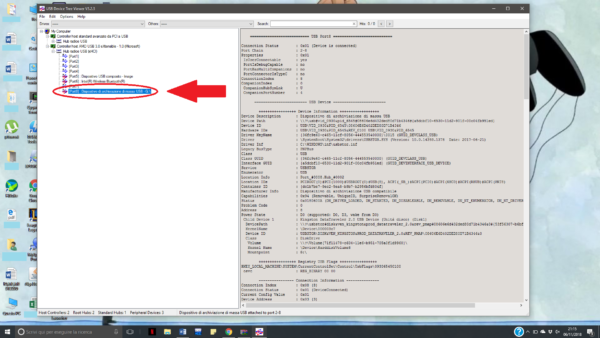
Aperto il pannello, potete scorrere con il mouse fino ad arrivare alla sezione “Connection information V2“. Qui basterà guardare le apposite sezioni USB 200 e USB 300: comparirà la scritta “yes” in corrispondenza della tipologia del vostro dispositivo, come nell’esempio sottostante ove la tipologia di dispositivo connesso è USB 2.0.
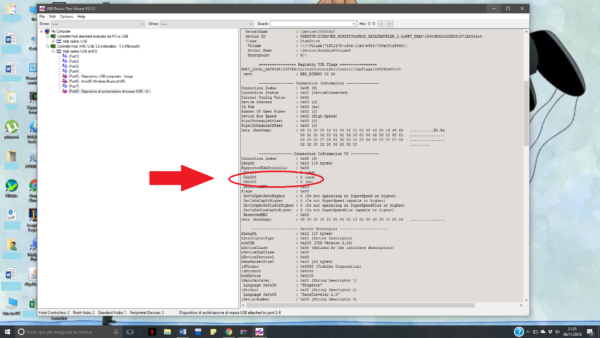
L’app, oltre a fornire informazioni sul tipo di USB, offre anche altre informazioni sul dispositivo, come ad esempio il nome del produttore. Nota bene che a volte l’applicazione potrebbe sbagliare e segnalare un tipo diverso da quello vero, quindi è utile provare più di una volta facendo attenzione ad usare il cavo dati originale che accompagna il dispositivo. Se stai collegando un’unità USB non utilizzare prolunghe anche se è del tipo USB 3.0, infatti queste potrebbero alterare il risultato datoci dal software.
Source: https://www.chimerarevo.com/guide/capire-dispositivo-usb-3-0-o-2-0-322239/
Se vuoi sostenerci, puoi farlo acquistando qualsiasi cosa dai diversi link di affiliazione che abbiamo nel nostro sito o partendo da qui oppure alcune di queste distribuzioni GNU/Linux che sono disponibili sul nostro negozio online, quelle mancanti possono essere comunque richieste, e su cui trovi anche PC, NAS e il ns ServerOne. Se ti senti generoso, puoi anche donarmi solo 1€ o più se vuoi con PayPal e aiutarmi a continuare a pubblicare più contenuti come questo. Grazie!
Hai dubbi o problemi? Ti aiutiamo noi!
Se vuoi rimanere sempre aggiornato, iscriviti al nostro canale Telegram.Se vuoi ricevere supporto per qualsiasi dubbio o problema, iscriviti alla nostra community Facebook o gruppo Telegram.
Cosa ne pensi? Fateci sapere i vostri pensieri nei commenti qui sotto.
Ti piace quello che leggi? Per favore condividilo con gli altri.





























